インスタグラムのダイレクトメッセージ(DM)は、誤って削除してしまうと、元に戻せないと思われがちです。
幸いなことに、削除されたDMを復元する方法はいくつか存在します。この記事では公式機能から専門ツールまで、削除されたDMを復元するための方法を分かりやすく解説します。
削除されたインスタのDMが復元可能か?
全ての削除されたDMを復元できるわけではありません。インスタには「最近削除された項目」という機能があります。削除から30日間であれば、ここにDMが一時的に保存されているため、簡単に復元できます。
しかし、この有効期限を過ぎてしまうと、DMを復元することは非常に難しくなります。その場合は、サードパーティ製のデータ復元アプリや、事前に取得したiCloudのバックアップを利用するなどの方法でしか復元できません。
「最近削除された項目」についてはこの記事を参考してください。
方法①:最近削除された項目から復元
インスタのDMは削除後30日以内であれば、「最近削除された項目」から簡単に復元できます。
復元したいメッセージがそこにあるかどうかを確認してみましょう。
最近削除された項目の利用ガイド
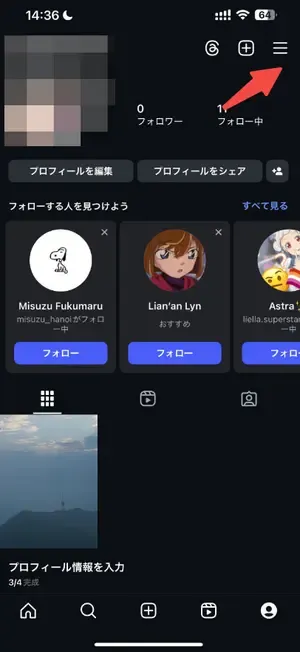

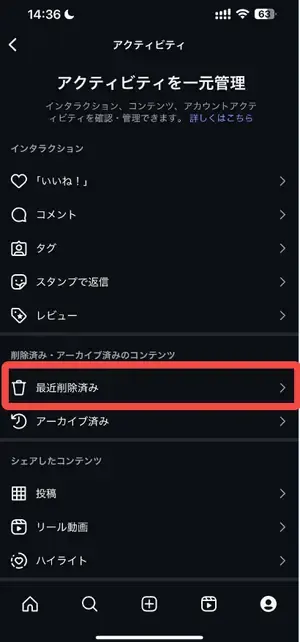
Step1. Instagramアプリを開き、画面右下にある自分のプロフィールアイコンをタップします。
Step2. プロフィール画面の右上にある三本線(ハンバーガーメニュー)をタップします。
Step3. 「アクティビティ」を選び、表示された画面で「最近削除された項目」を選択します。
Step4. 「最近削除された項目」内で復元したいDMを見つけ、「復元」ボタンをタップします。
これで30日間以内の削除されたインスタ項目を復元できます。
方法②:iCloudのバックアップを利用して復元
もしiPhoneの自動iCloudバックアップ機能を有効にしている場合や、手動でバックアップを取っていた場合、そのバックアップを利用して、DMが削除される前のスマホ状態に戻すことができるかもしれません。
これにより、確実に削除されたInstagramのDMを復元できる可能性があります。
iCloudでインスタのDMを復元する手順
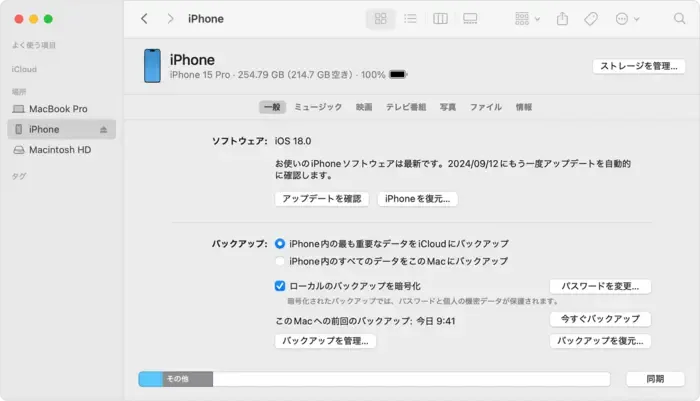
Step1. iPhoneをPCに接続し、iTunes(またはmacOS のFinder)を起動します。
Step2. iPhoneのデバイスアイコンをクリックします。
Step3. 「バックアップを復元」を選択します。
Step4. 復元したいバックアップファイルを選択し、復元を開始します。
Step5. 復元が完了したら、自分のインスタへDMを成功に復元できたかを確認してください。
方法③:専門的なデータ復元ツールを利用
復元したいDMが「最近削除された項目」に見つからない場合や、事前にiCloudのバックアップを取っていなかった場合、専用の復元アプリを利用する方法もあります。
そこで、編集部がお勧めするのは、Gbyteというデータ復元ツールです。
GbyteはiOS・Android両方に対応しており、InstagramのDMをはじめ、写真・メッセージ・連絡先など、さまざまなデータを簡単に復元できます。
誤って削除してしまった場合や、OSクラッシュ・スマホ故障などによるデータ紛失にも対応しています。
それでは、実際にの操作手順をご紹介します。
Gbyteの利用手順
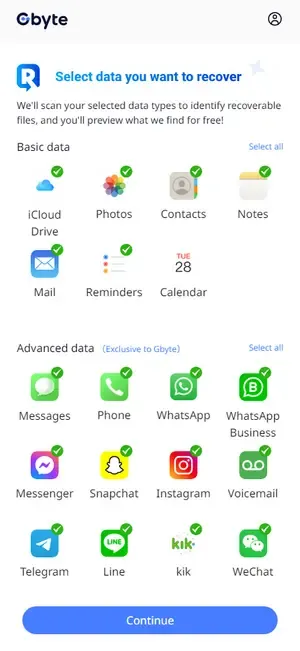
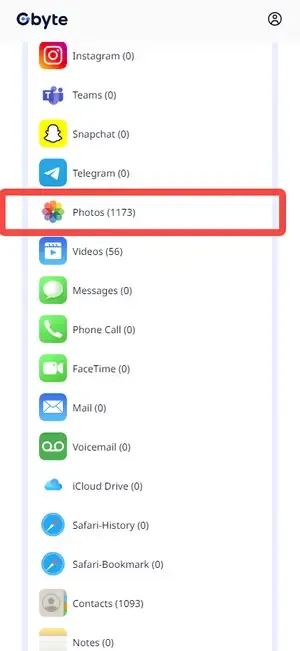
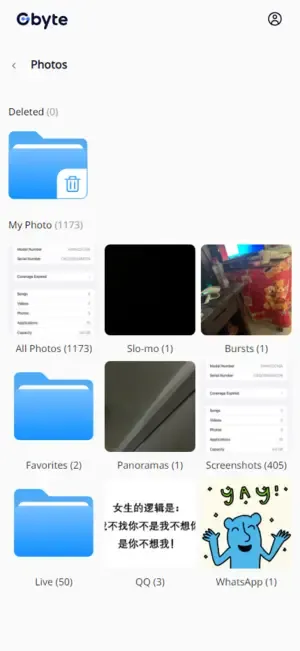
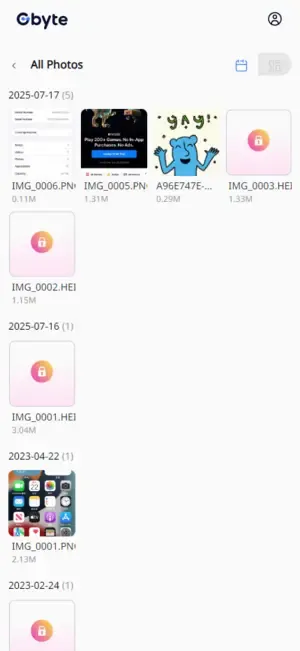
ステップ1.Gbyteの公式サイトで無料のアカウントを作成します。
ステップ1.作成したアカウントをiCloudアカウントとペアリングします。
ステップ2.復元したいデータ画面に「instagram」を選択します。
ステップ3.スキャンが完了するまでしばらくお待ちください。
ステップ4.スキャンが完了すると、削除されたインスタのDMを確認できます(PCバージョンを利用する場合は、データをエクスポートすることも可能です)。
総合比較:向いている復元方法を決めましょう
ここでは3つインスタDMの復元方法のメリットデメリット、向いている人など方面をまとめました。参考にして自分に一番向いている方法を決めましょう。
| 方法 | 条件/制限 | メリット | デメリット/リスク | 向いている人 |
|---|---|---|---|---|
| 最近削除された項目 | 削除から30日以内であること。 | 最も簡単で手間がかからない。公式機能なので安心。データの上書きリスクがない。) | 30日を過ぎると利用できない。 | 誤ってDMを削除した直後、または削除から間もない方。 |
| iCloudのバックアップ | DM削除前のiCloudバックアップがあること。(iPhoneユーザー限定) | 削除から30日以上経過していても、バックアップ時点の状態に戻せる。 | 現在のデバイスのデータが上書きされるため、他の最新データが失われるリスクがある。 | iPhoneユーザーで、日頃からiCloudバックアップを取っている方。他のデータの損失リスクを許容できる方。 |
| 専門的なデータ復元ツール | 専門ツール(Gbyteなど)の利用が必要。 | 30日を過ぎたDMや、バックアップがない場合でも復元できる可能性がある。iOS・Android両対応。 | ツール(多くの場合)の購入費用がかかる。アカウント情報との連携が必要になる | 30日以上経過してしまい、バックアップもない方。確実性の高い復元を試したい方。 |
よくある質問
Q1: 削除したDMは何日以内なら復元できますか?
A: 削除後30日以内であれば、Instagramの「最近削除された項目」機能から簡単に復元できます。30日を過ぎると自動的に完全削除され、公式機能では復元できなくなります。その場合は、iCloudバックアップや専門の復元ツールを利用する必要があります。
Q2: 相手が削除したDMも自分のアカウントから復元できますか?
A: いいえ、相手が自分のアカウントから削除したメッセージは、あなたのアカウントには影響しません。ただし、あなた自身が削除した場合、そのDMは相手側でも削除されます。復元できるのは、自分が削除したDMのみです。
Q3: iCloudバックアップから復元すると、現在のデータは消えますか?
A: はい、iCloudバックアップから復元すると、現在のiPhoneのデータがバックアップ時点の状態に上書きされます。最新の写真やメッセージなどが失われる可能性があるため、復元前に現在のデータをバックアップすることを強く推奨します。
Q4: Androidユーザーでも削除されたDMを復元できますか?
A: はい、可能です。Android端末でも「最近削除された項目」機能は同様に利用できます(30日以内)。また、Googleフォトやデバイスのバックアップ機能、またはGbyteのような専門ツール(Android対応)を使用して復元を試みることができます。
Q5: グループDMを誤って削除した場合も復元できますか?
A: はい、個別DMと同様に、削除後30日以内であれば「最近削除された項目」から復元可能です。ただし、グループDM自体を退出した場合は復元できません。削除と退出は異なる操作なので注意が必要です。
終わりに
削除されたInstagramのDMを復元する方法は、公式機能をはじめ、iCloudバックアップや専用のデータ復元ツールを活用することで可能です。
ただし、全てのDMが復元できるわけではなく、30日以内に削除したDMを「最近削除された項目」から復元するのが最も簡単な方法です。
もしそれが難しい場合は、事前にバックアップを取っていればiCloudで復元でき、さらに専用ツールを使えば他の方法でもデータを取り戻せる可能性があります。







